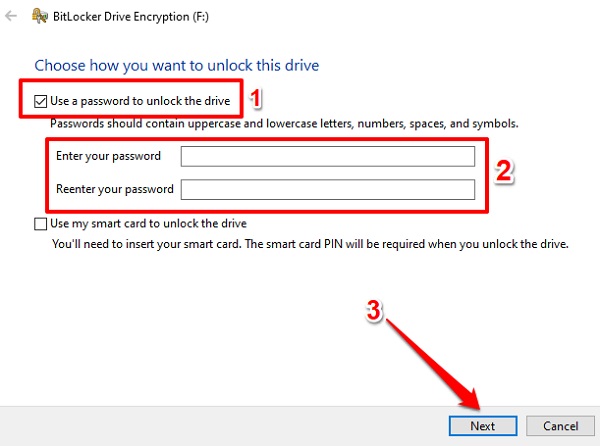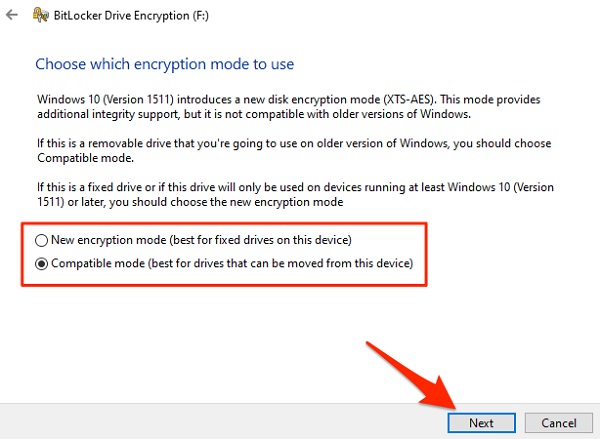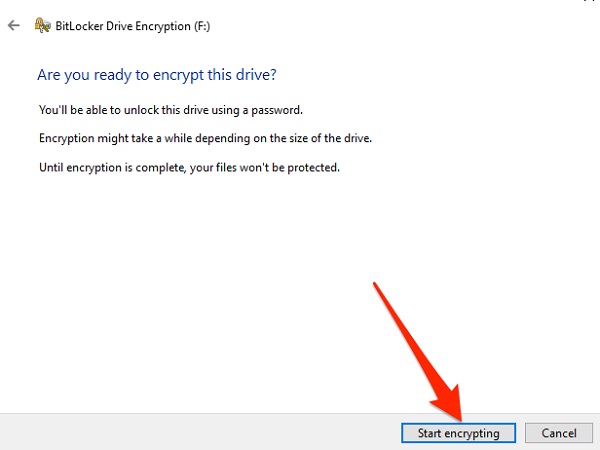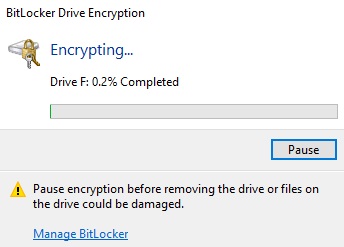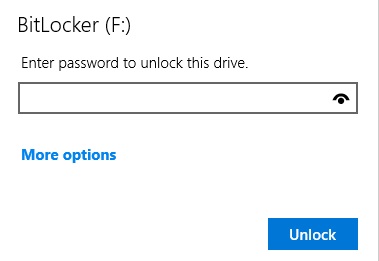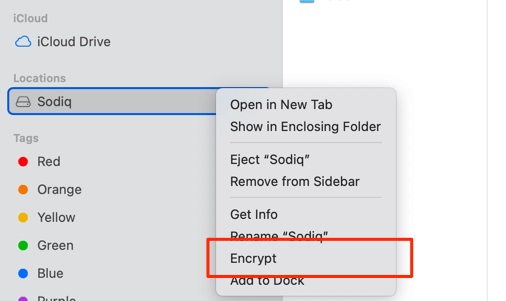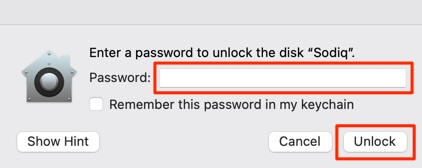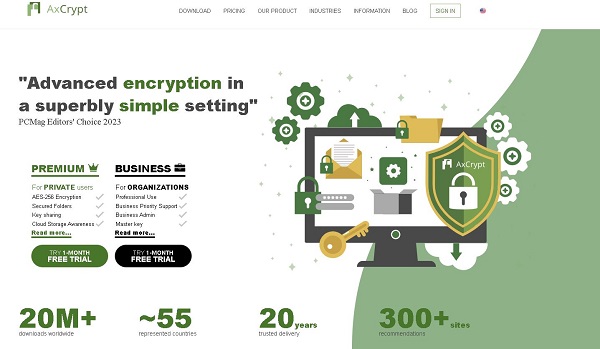يجب أن تفكر في حماية أجهزة التخزين التي تحتوي على ملفات سرية أو خاصة ، مثل الهارد ديسك الخارجي. بهذه الطريقة ، يمكنك منع الوصول غير المصرح به إلى ملفاتك. 🔒 في تدريب 6 طرق لوضع كلمة مرور على هارد ديسك خارجي اليوم ، سيساعدك Nooh Freestyle في إنشاء هذه الحماية.
كيفية وضع كلمة المرور على الهارد ديسك الخارجي؟
كيفية تعيين كلمة مرور لهارد ديسك خارجي
يجب على كل مستخدم لديه معلومات سرية وخاصة أن يفكر في حماية بياناته. كل ما تحتاجه لحماية هارد ديسك هو نظام شخصي أو كمبيوتر محمول. يحتوي Windows و Mac على أدوات تشفير مدمجة تسمح لك بتعيين كلمات المرور على أجهزة التخزين الخاصة بك. لمعرفة كيفية تشفير هارد ديسك الخارجي ، قمنا بتوفير المعلومات التي ستساعدك.
كيفية وضع كلمة مرور على هارد ديسك خارجي باستخدام BitLocker
يتطلب تشفير جهاز تخزين خارجي في Windows استخدام طريقة التشفير يدويًا ؛ اختر وضع تشفير ، واحتفظ بنسخة احتياطية من مفتاح الاسترداد ، وأنشئ كلمة مرور كاملة. قد تبدو الخطوات معقدة ولكنها بسيطة للغاية.
أولاً ، تحتاج إلى تمكين أداة التشفير المضمنة في Windows BitLocker على نظامك. قم بتوصيل القرص الصلب بنظامك واتبع الخطوات أدناه.
⚠ ملاحظة: لا يمكنك تشفير برنامج التشغيل على الأنظمة التي تعمل بإصدار Home من Windows 10 لأن هذا الإصدار لا يدعم BitLocker. ستحتاج إلى إصدارات Windows 10 Pro، Enterprise أو Education لاستخدام BitLocker.
تشغيل مستكشف الملفات. انقر بزر الماوس الأيمن على هارد ديسك الخارجي وحدد Turn on BitLocker.
أثناء بدء تشغيل Windows نافذة تشفير BitLocker ، لا تقم بفصل محرك الأقراص الخاص بك حتى تكتمل عملية التشفير.
أنت الآن بحاجة إلى إنشاء كلمة مرور. لهذا ، حدد المربع Use a password to unlock the drive وإدخال كلمة المرور التي تريدها. أدخل كلمة المرور الخاصة بك مرة أخرى وحدد Next للمتابعة.
يجب أن تفي كلمة المرور التي تختارها هنا بالمعايير التالية أو ستتلقى رسالة خطأ:
- يجب أن يحتوي على 8 أحرف على الأقل.
- يجب أن تحتوي على حرف كبير واحد على الأقل.
- يجب أن يحتوي على حرف صغير واحد على الأقل.
- يجب أن تحتوي على رقم أو رمز أو مسافة واحدة على الأقل.
بعد ذلك ، تحتاج إلى حفظ مفتاح الاسترداد الخاص بك. يقوم Windows تلقائيًا بإنشاء مفتاح استرداد لهارد ديسك الخارجي. مفتاح الاسترداد هو مفتاح احتياطي يفتح الهارد ديسك الخارجي المحمي بكلمة المرور إذا نسيت كلمة المرور .
يفتح خيار Print the recovery key نافذة جديدة حيث يمكنك طباعة مفتاح الاسترداد على الورق. إذا حددت خيار Save to a file ، فسيقوم Windows بتشفير مفتاح الاسترداد في ملف نصي. احفظ الملف في المجلد المطلوب أو موقع نظامك وحدد Save.
عندما تتلقى الرسالة Your recovery key has been saved او Your recovery key was printed ، حدد Next للمتابعة.
دعنا ننتقل إلى الخطوة التالية وهي اختيار طريقة التشفير. يحتوي BitLocker على طريقتين للتشفير: Used Disk Space Encryption و Full Disk Encryption.
إذا كان هارد ديسك الخارجي جديدًا ولم يتم استخدامه من قبل في نظام آخر ، فحدد Encrypt used disk space only. يقوم BitLocker بتشفير قطاع محرك الأقراص بحيث يتم تشفير البيانات الجديدة التي يتم نسخها إلى محرك الأقراص في المستقبل تلقائيًا. ومع ذلك ، إذا قمت بتشفير محرك أقراص تم استخدامه مسبقًا (حتى لو كان فارغًا) باستخدام هذه الطريقة ، فيمكن لأي شخص الوصول إلى البيانات المحذوفة أو المنقولة.
وذلك لأن محرك تشفير BitLocker لا يتعرف على القطاعات التي تحتوي على بيانات محذوفة كمساحة قرص مستخدمة. لذلك ، فإنه لا يقوم بتشفير مثل هذه القطاعات.
إذا كنت تريد تعيين كلمة مرور على هارد ديسك خارجي قيد الاستخدام بالفعل ، فحدد Encrypt entire drive. يخبر هذا الخيار BitLocker بتشفير جميع القطاعات والبيانات الموجودة على محرك الأقراص ، حتى الملفات التي قمت بحذفها.
لاحظ أن Encrypt used disk space only يكون التشفير أسرع عادةً. اعتمادًا على كمية البيانات الموجودة على محرك الأقراص ، قد يستغرق الأمر بضع ثوانٍ أو بضع دقائق. من ناحية أخرى ، قد يستغرق تشفير Encrypt entire drive ساعات حتى يكتمل.
إذا كنت تستخدم هارد ديسك خارجي فقط في النظام أو الأجهزة التي تعمل بنظام التشغيل Windows 10 (الإصدار 1511 أو أعلى) ، فحدد New encryption mode.
إذا لم تكن متأكدًا أو تعتقد أنك قد تحتاج إلى الوصول إلى محرك الأجهزة ذات الإصدارات الأقدم من Windows ، فحدد Compatible mode واستمر.
يبدأ BitLocker في تشفير محرك الأقراص عن طريق تحديد زر Start encrypting.
كما ذكرنا سابقًا ، بناءً على حجم محرك الأقراص والمعلومات المخزنة عليه ، يمكن أن تستغرق هذه العملية عدة دقائق أو عدة ساعات.
لا تقم بإزالة محرك الأقراص من نظامك حتى تكتمل عملية التشفير. قد يؤدي القيام بذلك إلى تلف محرك الأقراص. إذا كنت بحاجة إلى استخدام محرك الأقراص فورًا أثناء عملية التشفير ، فحدد Pause.
لاحظ أن ملفاتك ومحرك الأقراص غير محميين حتى يكتمل التشفير. انتظر حتى تحصل على رسالة نجاح Encryption complete.
عند إزالة محرك الأقراص المشفر من نظامك الشخصي أو محاولة توصيله بنظام آخر ، ستطلب منك نافذة BitLocker إدخال كلمة المرور.
كيفية تشفير ملف على هارد ديسك خارجي على جهاز Mac
إن كيفية تشفير ملف على هارد ديسك خارجي على جهاز Mac هو أسهل شيء يمكنك القيام به. قم بتوصيل برنامج التشغيل بجهاز Mac الخاص بك واتبع الخطوات التالية:
انقر بزر الماوس الأيمن فوق محرك الأقراص وحدد Encrypt او <Encrypt <Drive Name.
❗ ملاحظة: إذا لم يظهر محرك الأقراص الخارجي على جهاز Mac الخاص بك أو لم يكن خيار التشفير موجودًا ، فقد تحتاج إلى تهيئة محرك الأقراص إلى نظام ملفات يدعمه macOS.
أدخل كلمة المرور. أعد إدخال كلمة المرور وأدخل تلميحًا لكلمة المرور.
حدد Encrypt Disk. يبدأ محرك تشفير macOS التشفير على محرك الأقراص. قد تستغرق هذه العملية بضع ثوانٍ أو بضع دقائق حسب محتوى محرك الأقراص وسعته.
عند اكتمال التشفير ، افصل محرك الأقراص المشفر وأعد توصيله ، أو قم بتوصيله بجهاز Mac آخر. ستظهر نافذة إدخال كلمة المرور على الشاشة. أدخل كلمة المرور وحدد Unlock للوصول.
ماذا يحدث عندما ننسى كلمة المرور الخاصة بهارد ديسك خارجي ويسترن ديجيتال وما إلى ذلك
كلمات المرور القوية آمنة جدًا ولكن غالبًا ما يتم نسيانها بسهولة. إذا كنت لا تتذكر كلمة المرور لمحرك الأقراص المشفر ، فلا يزال بإمكانك الوصول إلى معظم المحتوى. سنعلمك كيفية القيام بذلك على نظامي التشغيل Windows و macOS.
في نظام التشغيل Windows: استخدم مفتاح الاسترداد
هل تتذكر مفتاح الاسترداد الذي طبعته أو حفظته في نظامك الشخصي عند تشفير محرك الأقراص؟ هذا كل ما تحتاجه للوصول إلى محرك الأقراص إذا نسيت كلمة مرور التشفير.
انتقل إلى الموقع الذي حفظت فيه ملف الاسترداد ، وانقر نقرًا مزدوجًا على الملف النصي للوصول إلى محتوياته ، وانسخ الأرقام الموجودة في قسم Recovery Key.
قم بتوصيل محرك الأقراص بنظامك الشخصي وانتظر حتى تظهر نافذة إدخال كلمة مرور BitLocker على الشاشة. حدد More options وأدخل مفتاح الاسترداد.
أخيرًا ، ضع مفتاح الاسترداد في مربع الحوار وحدد Unlock. إذا قمت بطباعة مفتاح الاسترداد ، فاسترجع النسخة المطبوعة ، واكتب مفتاح الاسترداد وحدد Unlock.
يجب أن تكون الآن قادرًا على الوصول إلى محرك الأقراص في File Explorer. إذا كنت لا تزال غير قادر على تذكر كلمة المرور ، فيجب عليك إنشاء كلمة مرور جديدة. انقر بزر الماوس الأيمن فوق محرك الأقراص وحدد Manage BitLocker.
ابحث عن هارد ديسك خارجي في قسم Removable data drives وحدد Turn off BitLocker.
بعد ذلك ، قم بتشفير محرك الأقراص من نقطة الصفر واستخدام كلمة مرور جديدة.
على نظام Mac: قم بتعطيل FileVault
على عكس Windows ، لا يمكنك الوصول إلى محرك أقراص مشفر باستخدام مفتاح الاسترداد على macOS. الحل الوحيد هو تعطيل FileVault (محرك تشفير macOS). انتقل إلى System Preferences > Security & Privacy > FileVault وحدد Turn Off FileVault. مع هذا ، يتم تعطيل أي تشفير على الهارد ديسك الداخلي والخارجي. قم بتشغيل Finder وستتمكن من الوصول إلى محرك الأقراص دون إدخال كلمة مرور. ولكن بدون كلمة المرور القديمة لن تتمكن من فك تشفير أو إنشاء كلمة مرور جديدة. ستؤدي إعادة تمكين FileVault إلى إعادة تشفير محرك الأقراص تلقائيًا بكلمة المرور المنسية.
كيف تضع كلمة مرور على الهارد ديسك الخارجي؟ مع برامج بديلة
⚠ يمكنك تثبيت النسخة الكاملة من البرامج المقدمة من مواقع التنزيل الداخلية.
إذا كنت بحاجة إلى استخدام أدوات داخلية ، يمكنك استخدام برنامج حماية الهارد ديسك الخارجي VeraCrypt . إنه يعمل على Linux و Mac و Windows ، وهو مجاني ومفتوح المصدر ، ويستخدم AES بمفتاح 256 بت (Bitlocker هو 128 بت).
ولكن إذا كنت تريد تشفيرًا أفضل لهارد ديسك الخارجي ، فيمكنك دائمًا الدفع مقابل الخطط المدفوعة. AxCrypt هو برنامج حماية خارجي لمحرك الأقراص الصلبة يمكنك تثبيته على نظامي Mac و Windows. يحتوي على تشفير AES مناسب ولديه إصدار أعمال.
يحتوي DriveCrypt على أحد أقوى مفاتيح التشفير في السوق (1344 بت) ويدعم مسح بصمات الأصابع بالإضافة إلى حماية هارد ديسك الخارجي بكلمة مرور. الجانب السلبي الوحيد هو أنه متاح فقط لأجهزة Windows.
يحتوي Gilisoft USB Encryption أيضًا على خوارزمية تشفير AES مريحة للغاية مع ميزة إضافية تتمثل في تمكين استعادة البيانات إذا نسيت كلمة المرور الخاصة بك. هذا البرنامج متخصص جدًا ، لذا فهو يشفر محركات أقراص USB فقط وهو متاح فقط لنظام التشغيل Windows.
التشفير على الهارد ديسك الخارجي في نظامي التشغيل Windows 11 و 10 باستخدام Folder Guard
هناك طرق مختلفة لتشفير الهارد ديسك الخارجي في نظامي التشغيل Windows 10 و 11 ، ومع ذلك ، يمكنك إخفاء ملفاتك ومجلداتك الشخصية باستخدام برنامج مثل Folder Guard . انقر بزر الماوس الأيمن فوق الملفات أو المجلدات التي تريد إخفاءها ، وحدد Properties من القائمة. انقر فوق علامة التبويب General وحدد المربع Hidden. إخفاء مجلد لا يحمي SSD نفسه ، ولكن المحتوى المخزن. إذا كانت لديك مهارات في الكمبيوتر ، يمكنك إخفاء بياناتك من خلال CMD ، والتسجيل ، وأداة إدارة القرص ، ومستكشف الملفات ، وغيرها من البرامج.
قفل الهارد ديسك الخارجي عن طريق إزالة إذن الوصول
إذا كنت تريد طبقة أمان إضافية ، فيمكنك النقر بزر الماوس الأيمن فوق المجلدات الفردية وتحديد Give access to. ثم انقر فوق Remove access او Specific people.
كيفية تشفير هارد ديسك خارجي Western Digital MY PASSPORT
كيفية تشفير هارد ديسك خارجي WD هي توصيل هارد ديسك بالنظام وتشغيل WD Discovery.exe. يمكنك تنزيل هذا البرنامج من الموقع الرسمي لـ Western Digital. بعد اكتمال التنزيل ، قم بتثبيت البرنامج.
افتح تطبيق WD Discovery على نظامك وحدد علامة التبويب Apps
قم بتثبيت تطبيق WD Security بالنقر فوق زر Install. اعتمادًا على سرعة الإنترنت لديك ، قد يستغرق تنزيل التطبيق وتثبيته بعض الوقت
بعد اكتمال التنزيل ، افتح تطبيق WD Security. يمكنك أيضًا تحديده من قائمة البداية و Apps.
الآن ، أدخل كلمة مرور جديدة (حتى 25 حرفًا).
أدخل كلمة المرور مرة أخرى للتأكيد.
قم بتمكين الخيار Enable auto to unlock for this computer. لاحظ أنه إذا قمت بتمكين هذا الخيار ، فلن يطلب منك القرص الثابت كلمة مرور.
حدد Set Password. ستتلقى رسالة تفيد بأن Security is Enabled on this drive.
الآن افصل القرص الصلب وأعد توصيله.
انتقل إلى My Computer او This PC
افتح CD Drive (*:) WD Unlocker لفتح هارد ديسك
أدخل كلمة المرور وحدد Unlock Drive
بعد إدخال كلمة المرور الصحيحة ، سيتم إلغاء قفل محرك الأقراص وسيظهر ضمن My Computer أو This PC. يمكنك الآن إغلاق نافذة قفل WD Drive.
قم بإزالة كلمة المرور الخاصة بهارد ديسك خارجي MY PASSPORT
لإزالة كلمة المرور ، قم بتوصيل الهارد ديسك الخارجي بالنظام.
افتح تطبيق WD Security
حدد خيار Remove Password
ادخل رقمك السري.
لإزالة كلمة المرور ، انقر فوق Update Security Settings
تغيير كلمة المرور لهارد ديسك خارجي المقفل في My Passport
ولكن لتغيير كلمة مرور القرص الصلب ، اتبع الخطوات التالية:
قم بتوصيل القرص الصلب بالنظام.
افتح تطبيق WD Security
حدد خيار Change Password
أدخل كلمة المرور الحالية
أدخل كلمة المرور الجديدة
أدخل كلمة المرور الجديدة مرة أخرى
انقر فوق Update Security Settings لتغيير كلمة المرور
تعليقاتكم واقتراحاتكم؟
في التدريب على 6 طرق لوضع كلمة مرور على هارد ديسك خارجي ، قمنا بتعليمك طرقًا مختلفة لوضع كلمة مرور على هارد ديسك خارجي ، و Silicon Power ، و eData ، وما إلى ذلك. إذا كنت تعرف طريقة أخرى أو تعرف كيفية إزالة كلمة مرور هارد ديسك الخارجي ADATA و WD وما إلى ذلك أو كان لديك رأي أو اقتراح ، فيمكنك مشاركتنا في قسم التعليقات في هذه المقالة.